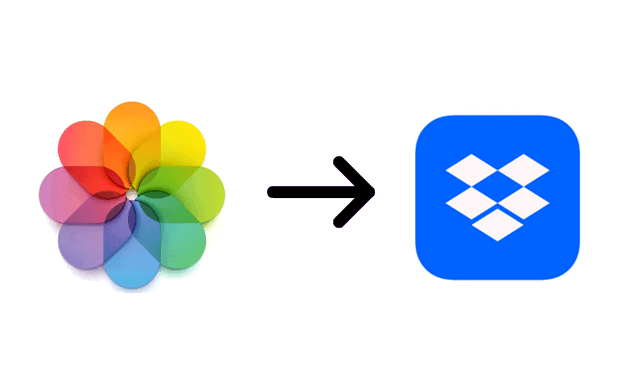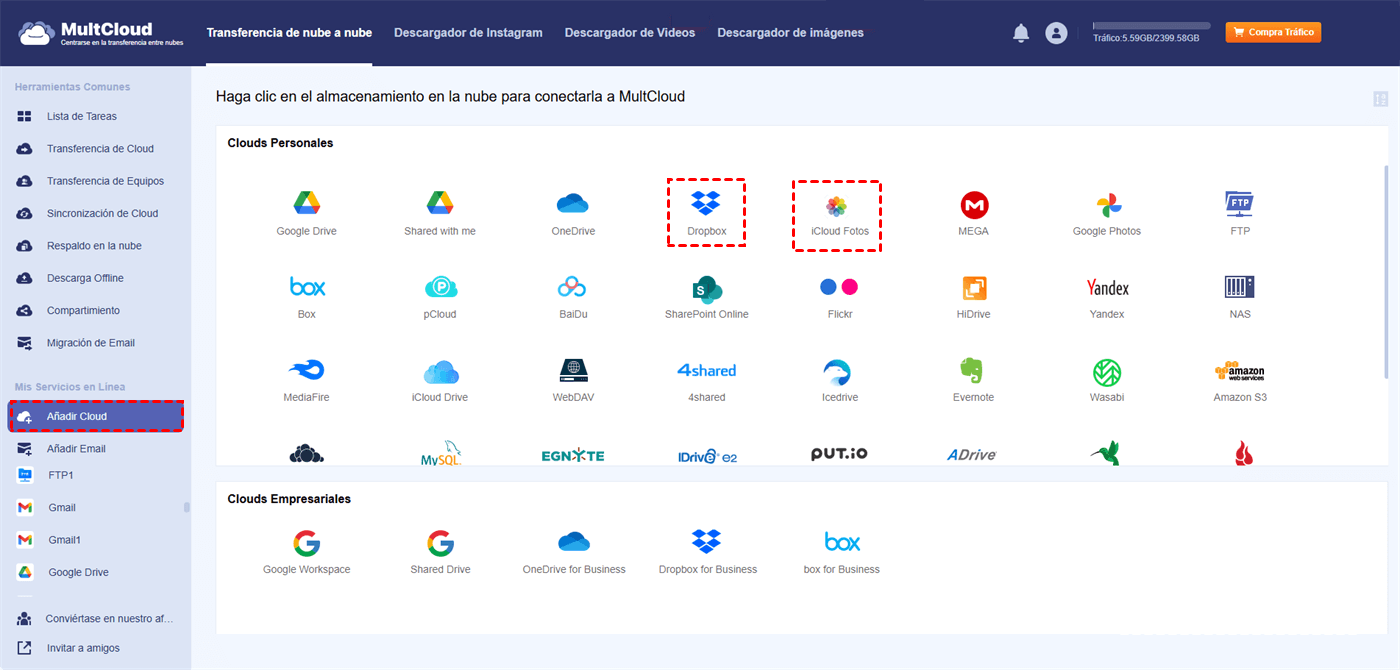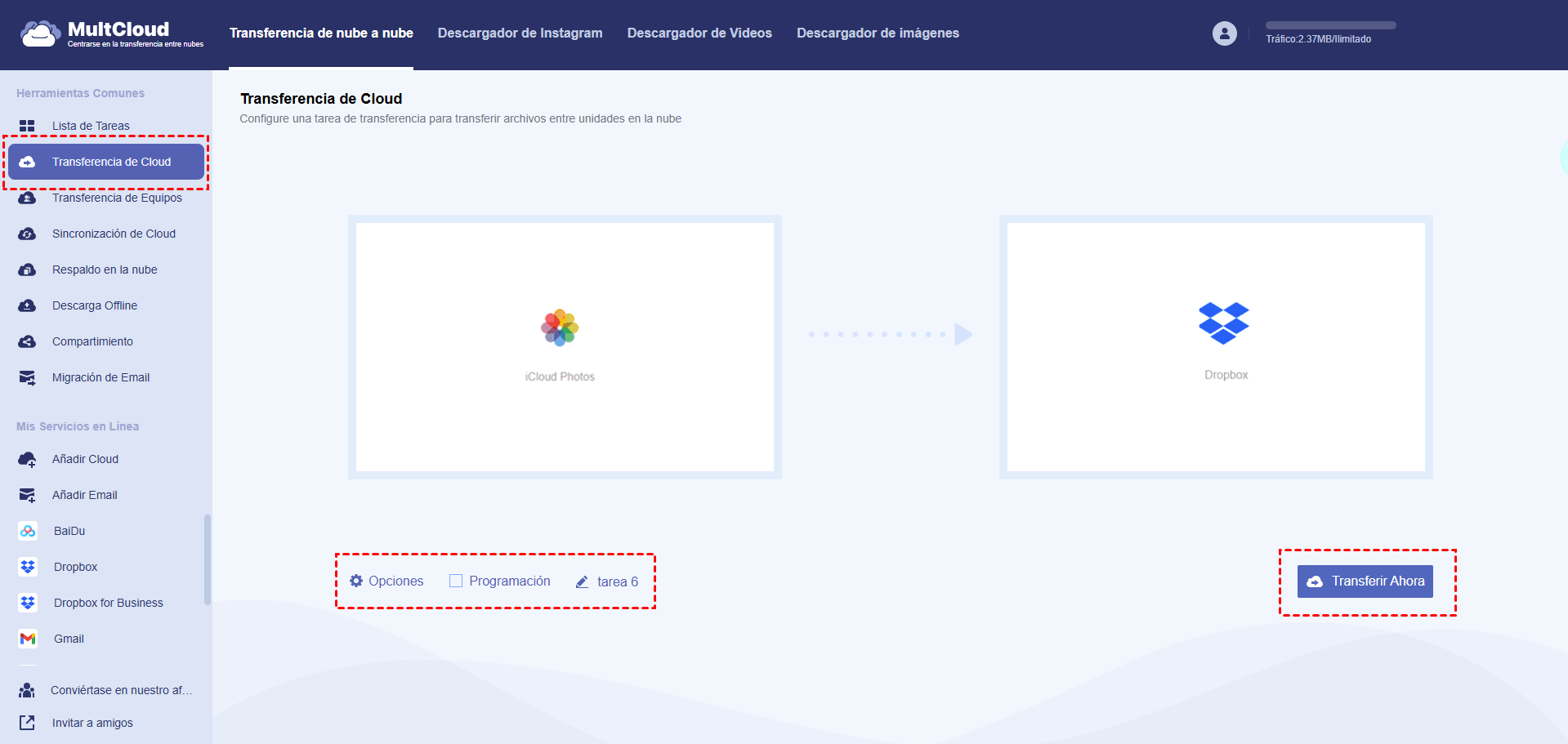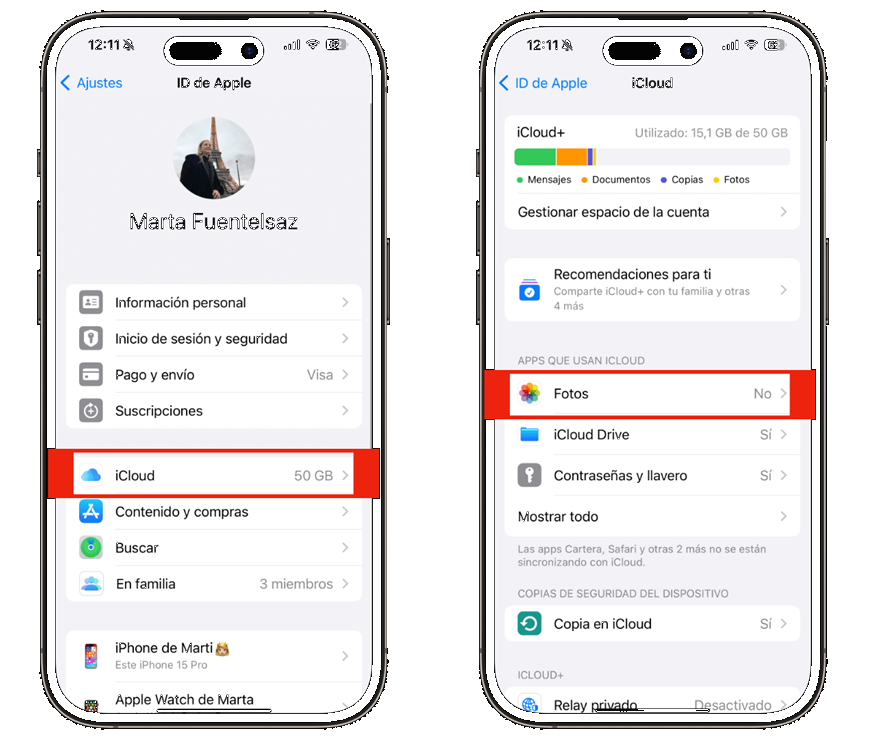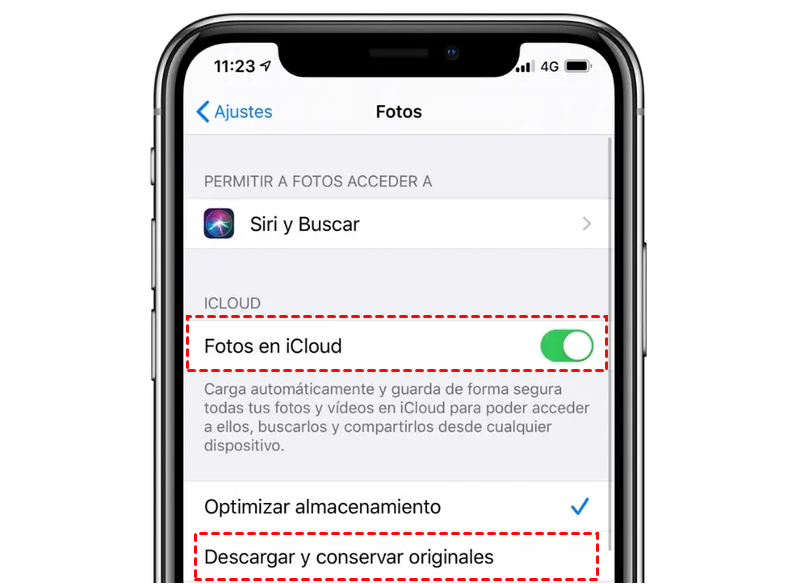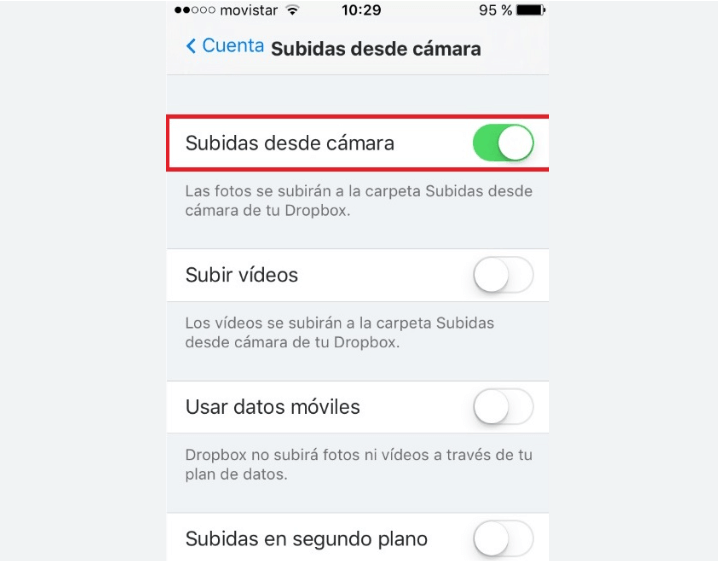Búsqueda Rápida:
Caso de usuario🤔
Caso 1: "Quiero mover todas las fotos y videos de iCloud a Dropbox, y luego borrarlos de iCloud. ¿Alguien sabe cómo hacerlo?"
Caso 2: "Mi espacio en iCloud está casi lleno. Quiero transferir algunas fotos a Dropbox. ¿Es posible hacerlo?"
Caso 3: "Tengo fotos importantes en iCloud que quiero respaldar en Dropbox por seguridad. ¿Cuál es la mejor manera de hacerlo sin perder calidad?"
¿Por qué transferir iCloud Fotos a Dropbox?
Como todos sabemos, iCloud Fotos es un servicio en Apple iCloud, que puede proporcionar el servicio de almacenamiento de fotos más conveniente para los usuarios de productos de Apple. Además, los usuarios pueden utilizar iCloud Fotos con la aplicación Fotos para almacenar fotos y vídeos de forma segura en iCloud y hacerlos disponibles en iPhone, iPad, iPod touch, Mac, Apple TV y iCloud.com.
Sin embargo, aunque iCloud Fotos es una gran opción para sincronizar y almacenar fotos, el espacio de almacenamiento y las funciones son limitados. Otros servicios de almacenamiento en la nube no solo pueden proporcionar más espacio de almacenamiento, sino que también ofrecen muchas funciones beneficiosas para la adquisición y el intercambio de datos, por lo que muchos usuarios optarán por migrar los datos de iCloud Fotos a otros servicios en la nube, como Dropbox.
- Almacenamiento amplio: Dropbox puede ofrecer a los usuarios hasta 5 TB o más de espacio.
- Integración con Office: Dropbox se puede integrar con Microsoft Office para una mejor edición de datos.
- Acceso multiplataforma: Dropbox permite a los usuarios acceder fácilmente a sus datos desde Mac o Windows.
- Seguridad avanzada: Dropbox utiliza cifrado AES de 256 bits para proteger la seguridad de tus datos.
¿Cómo transferir iCloud Fotos a Dropbox?
Como puede ver, mover sus fotos de iCloud a Dropbox se brinda múltiples ventajas. Pero ¿cómo hacerlo de forma sencilla? Por suerte, existen dos métodos prácticos para lograrlo. Sigue leyendo y descubre la guía completa.
Método 1: Transferir iCloud Fotos a Dropbox directamente
¿Existe alguna forma rápida de pasar iCloud Fotos directamente a Dropbox? Afortunadamente, puede recurrir a una herramienta profesional de transferencia en la nube: MultCloud, que permite migrar archivos directamente entre distintos servicios o cuentas en la nube.
MultCloud es compatible con 40+ servicios en la nube populares, como Google Drive, Google Fotos, iCloud Fotos, OneDrive, Dropbox, MEGA, Flickr, Amazon S3, FTP, entre otros. Con esta plataforma, gestionar varias cuentas en la nube se vuelve mucho más fácil.
En MultCloud, puede utilizar muchas funciones como Transferencia de Cloud, Transferencia de Equipos, Sincronización de Cloud, Respaldo en la nube, Descarga Offline y Compartimiento para gestionar archivos en la nube y realizar transferencias, sincronizaciones o copias de seguridad directas en la nube. Entonces, ¿qué es lo especial de "Transferencia de Cloud" de MultCloud?
- Transferencia directa entre nubes: MultCloud puede migrar archivos directamente de una cuenta en la nube a otra sin necesidad de descargar y volver a subir archivos, ni cambiar de cuenta constantemente.
- Transferencia de datos sin conexión: El proceso se ejecuta en los servidores de MultCloud, por lo que los archivos se siguen transfiriendo aunque cierres el navegador o el dispositivo. Solo tiene que configurar la tarea, y MultCloud se encarga del resto.
- Transferencia programada de archivos: MultCloud permite programar transferencias automáticas entre nubes, ya sea de forma periódica o en un horario específico. Además, puede recibir notificaciones por correo cuando la tarea se complete.
- Filtrado de archivos en la nube: Con la función "Filtrar", puede elegir copiar o excluir archivos con ciertas extensiones al transferir entre servicios en la nube.
Entonces, ¿cómo pasar iCloud Fotos a la cuenta de Dropbox utilizando MultCloud? Para más detalles, por favor refiérase a lo siguiente:
Paso 1: Registrarse para obtener una cuenta MultCloud de forma gratuita. Como alternativa, puede iniciar sesión con su cuenta de Google Facebook o Apple.
Notas:
- Al añadir iCloud Fotos, MultCloud le pedirá la autenticación de dos factores.
- Puede añadir tantas cuentas a MultCloud para gestionar varias cuentas en la nube en la misma interfaz.
- La app móvil de MultCloud también puede ayudarte a migrar archivos de la nube en su teléfono móvil.
Paso 3: Ahora, ve a "Transferencia de Cloud", y selecciona un álbum en iCloud Fotos como el directorio de origen y una carpeta en Dropbox como el directorio de destino. Por último, haz clic en "Transferir Ahora" para transferir iCloud Fotos a Dropbox.
Notas:
- En "Opciones", puede elegir el modo de transferencia y configurar el filtrado de archivos y la notificación por correo electrónico.
- Las tareas de transferencia automática de archivos en la nube se pueden configurar en "Programación", como diaria, semanal o mensual.
- Desbloquea para disfrutar de todas las funciones premium, incluyendo 10 hilos para la transferencia de datos, Programación y mucho más tráfico de datos, etc.
Del mismo modo, si quiere pasar iCloud Fotos a Google Fotos, también puede seguir los mismos pasos. La única diferencia es que tienes que añadir Google Fotos y volver a seleccionar el directorio de origen y el directorio de destino.

- Compartir inteligente: Comparte archivos en la nube mediante enlaces públicos, privados o por fuente.
- Transferencia con un clic: Transfiere, sincroniza y respalda datos entre nubes rápidamente.
- Archivo de correos: Protege sus correos electrónicos guardándolos en otras nubes o discos locales.
- Carga remota: Guarda archivos web en la nube mediante URL de forma eficiente.
- Guardar páginas web como PDF/PNG: Consérvalas localmente o en línea.
- Seguro: Protección continua con cifrado AES de 256 bits y autorización OAuth.
- Fácil: Accede y gestiona todas sus nubes desde un solo lugar con una única cuenta.
- Compatible: Más de 40 servicios en la nube y soluciones locales compatibles.
Método 2: Transferir iCloud Fotos a Dropbox tradicional
Aunque requieren un poco más de pasos, los métodos tradicionales de migración también son una opción. Durante todo el proceso, deberá tener una copia completa de iCloud Fotos en su dispositivo iOS local y activar el uso compartido de iCloud Fotos en la aplicación de ajustes de iOS, para después cargar todas las imágenes en Dropbox.
Paso 1: Ve a la aplicación "Ajustes" de su iPhone / iPad. A continuación, pulsa en la opción "Fotos".
Paso 2: A continuación, activa el interruptor de la biblioteca "Fotos en iCloud".
Paso 3: Después de habilitar la biblioteca, también encontrará el panel de opciones. Deberá marcar la opción "Descargar y conservar originales" en los ajustes. A continuación, abre la aplicación Fotos en el iPhone/iPad para comprobar si todas las fotos se están descargando.
Paso 4: Instalar Dropbox en iPhone/iPad. Inicia sesión con el nombre de usuario y la contraseña de Dropbox.
Nota: Dropbox no proporcionó una opción para que Dropbox haga automáticamente una copia de seguridad de su cámara en una actualización reciente. Pero puede hacerlo de forma gratuita instalando la aplicación de Dropbox en su PC o actualizando Dropbox Pro.
Paso 5: A continuación, toca el icono "Cuenta" en las pestañas de la parte inferior derecha de la pantalla.
Paso 6: En "Ajustes", Activar "Subida desde cámara" para subir fotos a Dropbox.
Debajo de la opción "Subida desde cámara", pueds personalizar aún más la configuración de carga automática.
- Subir videos: Actívalo para poder subir videos de gran tamaño a Dropbox.
- Usar datos móviles: Desactívalo para ahorrar datos móviles.
- Subidas en segundo plano: Actívalo y déjalo encendido para que se suban automáticamente todos los datos de la app Fotos a Dropbox cuando estés conectado a internet.
Nota: Si cree que su teléfono móvil no tiene espacio suficiente para almacenar imágenes o vídeos descargados de iCloud Fotos, puede optar por completar las operaciones de descarga y carga en su ordenador.
Resumen
MultCloud es un excelente servicio basado en web que no solo te ayuda a copiar de iCloud Fotos a Dropbox, sino que también combina OneDrive, Wasabi, Google Drive y muchos otros servicios de unidades en la nube para una mejor gestión de la nube. Además de la "Transferencia de Cloud" mencionada anteriormente, MultCloud también le proporciona dos funciones únicas: "Sincronización de Cloud" y "Descarga Offline".
En concreto, la función "Sincronización de Cloud" ayuda a sincronizar datos entre varias nubes para evitar la pérdida o corrupción accidental de datos. "Descarga Offline" puede ayudar a parsar contenido de URL, archivos torrent o enlaces magnéticos y subirlo a la nube correspondiente, por ejemplo, para descargar torrents directamente a Mega.
MultCloud Admite Nubes
-
Google Drive
-
Google Workspace
-
OneDrive
-
OneDrive for Business
-
SharePoint
-
Dropbox
-
Dropbox Business
-
MEGA
-
Google Photos
-
iCloud Photos
-
FTP
-
box
-
box for Business
-
pCloud
-
Baidu
-
Flickr
-
HiDrive
-
Yandex
-
NAS
-
WebDAV
-
MediaFire
-
iCloud Drive
-
WEB.DE
-
Evernote
-
Amazon S3
-
Wasabi
-
ownCloud
-
MySQL
-
Egnyte
-
Putio
-
ADrive
-
SugarSync
-
Backblaze
-
CloudMe
-
MyDrive
-
Cubby